A 6 legjobb módja a törölt videók iPhone-tól való visszaállításának
A videók, mint más típusú adatok is érzékenyekelveszhetnek véletlen törlés, rosszindulatú programok támadása vagy szoftverfrissítések révén. Sok felhasználó csalódott. Ezt szem előtt tartva fejlesztettük le a videók visszaállításának különféle módszereit az iPhone XS / XS Max / XR / X / 8/8 Plus / 7/7 Plus / 6S / 6 / SE / 5s / 5 iPhone / XR / X / 8/8 Plus / 7/7 Plus / 6S / 6 / SE / 5s / 5 eszközön.
- 1. út. Töltse le újra az iTunes Store áruházból vásárolt vagy letöltött videókat
- 2. út. Hogyan lehet visszaállítani a törölt iPhone videókat a nemrégiben törölt mappából
- 3. út. Hogyan lehet visszahozni a törölt videókat iPhone-on az iCloud-ból a közelmúltban
- 4. út: Hogyan lehet visszaállítani az iPhone-ról véglegesen törölt videókat biztonsági másolat nélkül
- 5. út: Hogyan lehet szelektíven helyreállítani a videókat az iPhone-ról az iTunes biztonsági másolatokkal
- 6. út: Hogyan lehet törölt videókat szerezni az iPhone készüléken az iCloud biztonsági másolatokkal
1. út. Töltse le újra az iTunes Store áruházból vásárolt vagy letöltött videókat
Kíváncsi, hogyan lehet visszaállítani a törölt videókat aiPhone? Ha a törölt videókat az iTunes Store áruházból vásárolja meg vagy tölti le, akkor ugyanazzal az Apple ID-vel jelentkezhet be, amellyel videót vásárolt, vagy töltött le, és újra letöltheti azokat. Győződjön meg arról, hogy az iTunes tartós verzióját futtatja, és kövesse az alábbi eljárást.
1. lépés: Indítsa el az iTunes Store ikont az iPhone készülékén.
2. lépés: Koppintson a további ikonra a felület jobb alsó sarkában, majd koppintson a Beszerzett elemre.

3. lépés: Koppintson a Films elemre, majd váltson a Not on This iPhone elemre.
4. lépés: Válassza ki a letölteni kívánt videókat, majd kattintson a lefelé mutató nyíllal rendelkező felhőhöz hasonló letöltési ikonra.
2. út. Hogyan lehet visszaállítani a törölt iPhone videókat a nemrégiben törölt mappából
A nemrégiben törölt mappa az iOS óta létezik8. Ez lehetővé teszi a felhasználók számára a 30 napon belül törölt videók és egyéb adatok visszaállítását. Az iPhone iPhone XS / XS Max / XR / X / 8/8 Plus / 7/7 Plus / 6S / 6 / SE / 5s / 5 törölt videók visszaállításához a közelmúltban törölt mappán keresztül kövesse az alábbi eljárást.
1. lépés: Indítsa el a Fotókat az iPhone-on.
2. lépés: Válassza az Albumok lehetőséget, és koppintson a Legutóbb törölt mappára.
3. lépés: Keresse meg a helyrehozni kívánt videót úgy, hogy kiválasztja a napok számát, mielőtt törölte, majd állítsa helyre.

3. út. Hogyan lehet visszahozni a törölt videókat iPhone-on az iCloud-ból a közelmúltban
Ha videót töltött fel az iCloud Photo Library alkalmazásbakorábban visszaállíthatja az elmúlt 40 nap során törölt videókat. Látogasson el az icloud.com webhelyre böngészőjében, jelentkezzen be az iCloud fiókba Apple ID és jelszó használatával, kattintson a bal oldali panelen található Képek> Legutóbb törölt elemre, és megtalálja a videókat.

4. út: Hogyan lehet visszaállítani az iPhone-ról véglegesen törölt videókat biztonsági másolat nélkül
Nem sikerült elveszíteni a nemrégiben törölt videókatmappát? Ami még rosszabb, nem tud hozzáférni a biztonsági mentési fájlokhoz? A https://www.tenorshare.com/products/iphone-data-recovery.html lehetővé teszi a videók közvetlen visszaállítását az iPhone-ról, az iTunes és az iCloud biztonsági mentések használata nélkül. Kövesse az alábbi eljárást.
1. lépés: Töltse le, telepítse és futtassa a Tenorshare UltDatát Mac vagy PC-re.
2. lépés: Csatlakoztassa iPhone készülékét a számítógéphez USB-kábellel.
3. lépés: Jelölje be a Helyreállítás iOS-eszközről elemet, válassza az Alkalmazásvideók és Videók elemet, az egyes melletti jelölőnégyzetekre kattintva, majd a Szkennelés indítása elemre.

4. lépés: Válassza ki a visszaállítani kívánt videókat, majd kattintson a Visszaállítás gombra.
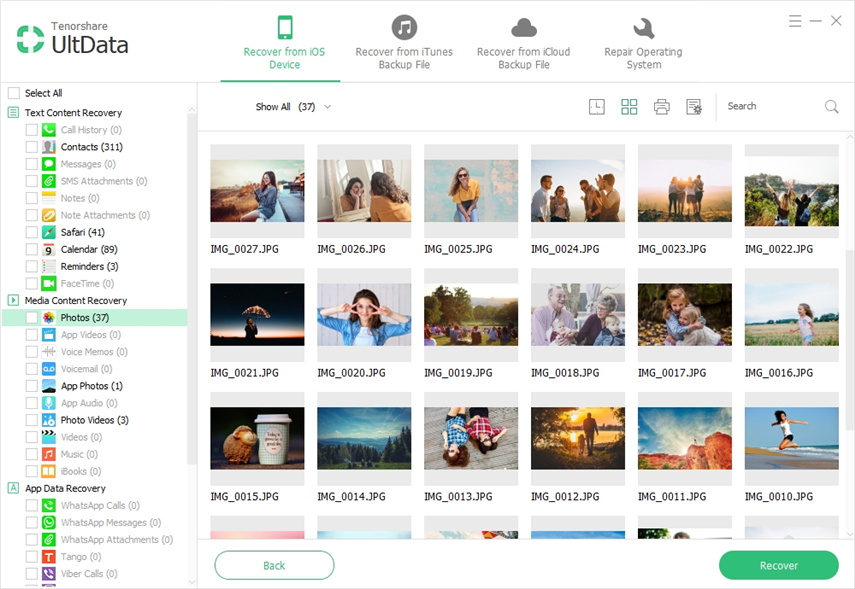
5. út: Hogyan lehet szelektíven helyreállítani a videókat az iPhone-ról az iTunes biztonsági másolatokkal
Ha biztonsági másolatot készített a videóiról az iTunesban, akkor azvisszaállíthatják őket az iTunes biztonsági másolatából. Az iTunes használata helyett használhatja a Tenorshare UltData szoftvert, amely lehetővé teszi a videók előnézetét és szelektív visszaállítását. Az iTunes használatával sem lehetséges. Még ennél is jobb, ha nem veszíti el az adatait, mint az iTunes használatakor.
1. lépés: Töltse le, telepítse és futtassa a Tenorshare UltDatát Mac vagy PC-re.
2. lépés: Csatlakoztassa iPhone készülékét a számítógéphez USB-kábellel.
3. lépés: Kattintson a Helyreállítás az iTunes Backup File-ról, válassza ki a legmegfelelőbb fájlt, és kattintson a Start Scan gombra.

4. lépés: A visszaállítani kívánt videók előnézete és kiválasztása, majd a Helyreállítás gombra kattintva.
6. út: Hogyan lehet törölt videókat szerezni az iPhone készüléken az iCloud biztonsági másolatokkal
Az UltData segítségével törölt videókat is létrehozhataz iCloud biztonsági mentésből. Az iCloud közvetlen visszaállításával összehasonlítva, a Tenorshare UltData használatával előnézegetheti és szelektíven visszaállíthatja a videókat anélkül, hogy elveszítené vagy törölné az aktuális adatokat az iPhone-on.
1. lépés: Válassza a Visszaállítás az iCloud biztonsági másolatfájlból lehetőséget.
2. lépés: Írja be az Apple ID-jét és jelszavát, vagy használja a Bejelentkezés parancsikont lehetőséget, ha már bejelentkezett az iCloud for Windows rendszerbe.

3. lépés: Válassza ki a biztonsági mentési fájlt, majd kattintson a Tovább gombra.
4. lépés: Kattintson a Scan Scan (Szkennelés indítása) elemre a biztonsági mentés beolvasásához, előnézethez és a videók kiválasztásához, majd kattintson a Recover gombra.
Következtetés
A törölt videók helyreállítása meglehetősen egyszerű folyamat, amelyet a fent leírt eljárások bármelyikének végrehajtásával hajthat végre. A fentiek miatt javasoljuk a Tenorshare UltData használatát.

![[100% helyreállítás] Hogyan lehet helyreállítani a törölt videókat a Mac rendszeren](/images/mac-data/100-recovery-how-to-recover-deleted-videos-on-mac.jpg)







